报名二维码怎么弄,微信公众号报名二维码制作步骤
更新日期:2024-04-10 17:59:27
来源:网友投稿
报名二维码场景在日常生活中应用的非常广泛,我们经常在身边发现各种各样的例子,例如幼儿园报名登记表、出入门禁登记表、商家举办的各种线上报名活动及比赛报名表,在实际微信公众号运用中,通常会把报名二维码插入到公众号文章页面中,通过这种方式既能更好的展示活动的信息,同样也能方便用户提交报名,适合各种机构举办的线上、线下报名活动,支持收费或者免费活动。今天我们来介绍下微信公众号报名二维码怎么做的
工具/原料
微信公众号
微享宝
第一步:我们要做微信公众号报名二维码,首先需要制作一个报名页面出来,用微信公众号的开发平台就可以了,注册一个微享宝账号,绑定自己的公众号就可以开始制作了。

第二步:在后台的应用中,找到微互动-报名表单,直接点击添加就可以进入报名二维码制作页面了,把基础设置和高级设置编辑好,因为这部分是属于公众号预约功能的基础部分,也是必须要填写的部分,最下边是否需要支付这块,小伙伴如果需要预约的用户支付费用就需要勾选是,并且填写对应的价格,如下图

第三步:接下来是添加组件,这部分主要是我们的报名者填写什么,我们就对应的添加什么组件,文本或者手机号,还有时间等,都是可以的添加的,有比较多的组件模块可以让我们选择
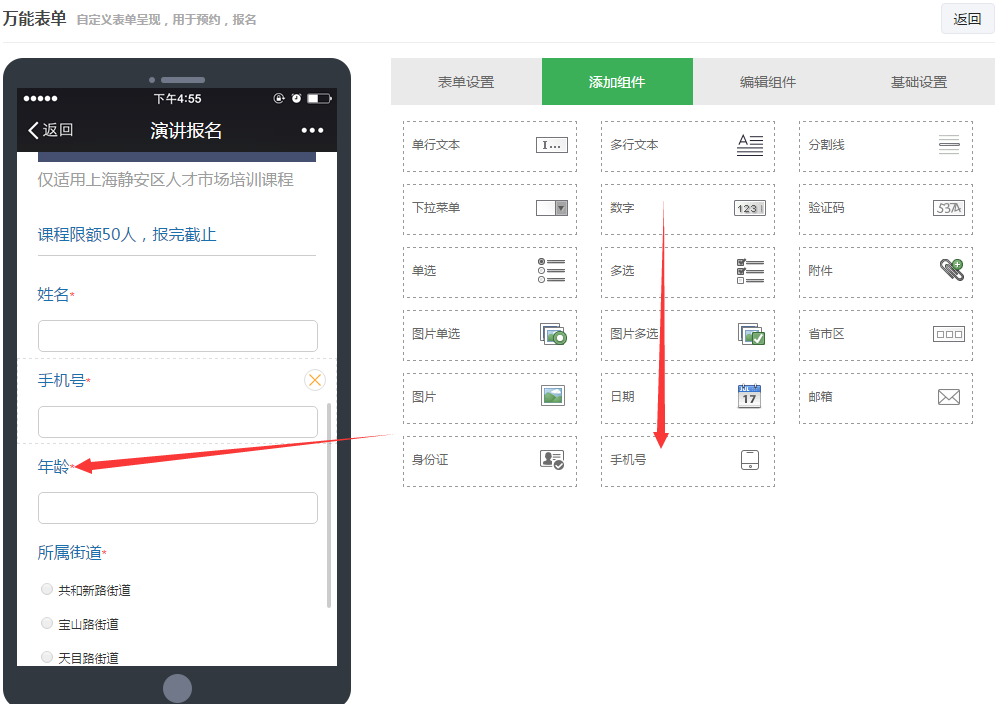
第四步:制作好了点击保存,然后生成二维码,关于微信公众号活动报名二维码的提交信息查看,点击提交信息管理,里边即可查看详细的粉丝提交的报名信息,我们还可以点导出表格,然后打印出来进行整理和分析

以上就是报名二维码怎么做的具体步骤,支持活动详情图文展示和地址导航。自定义报名字段,方便收集用户信息。同时支持在线支付或者免费活动,界面简洁大方。小伙伴觉得操作起来是不是非常简单,我们只需要简单的五步就可以完成一个微信公众号报名二维码的制作了,感兴趣的小伙伴可以自己尝试体验下。
- monterey12.1正式版无法检测更新详情0次
- zui13更新计划详细介绍0次
- 优麒麟u盘安装详细教程0次
- 优麒麟和银河麒麟区别详细介绍0次
- monterey屏幕镜像使用教程0次
- monterey关闭sip教程0次
- 优麒麟操作系统详细评测0次
- monterey支持多设备互动吗详情0次
- 优麒麟中文设置教程0次
- monterey和bigsur区别详细介绍0次
周
月










